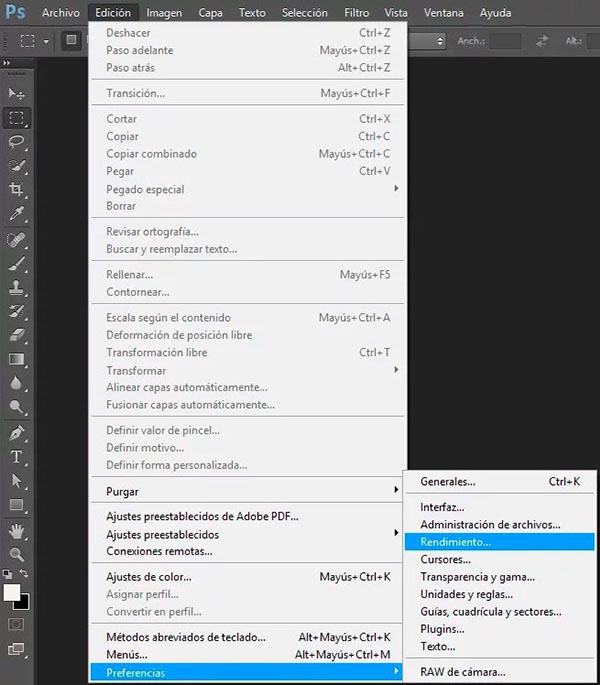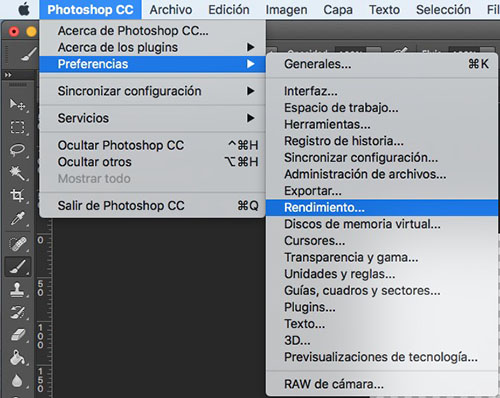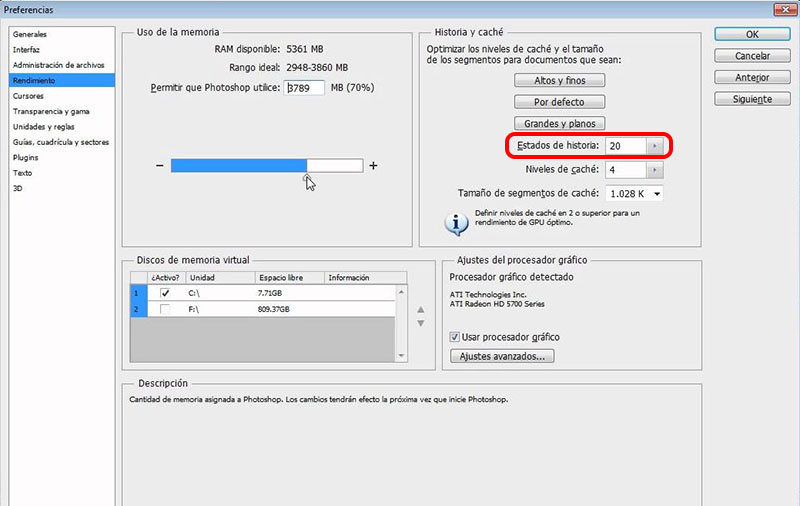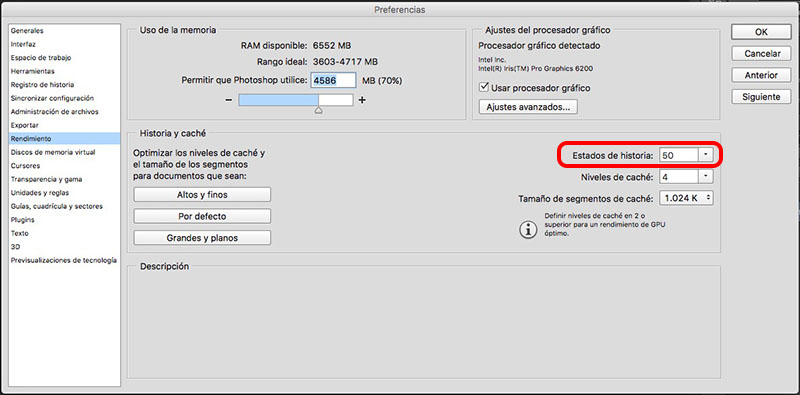Nous connaissons tous le quantité de caractéristiques et les fonctionnalités de l’éditeur image Photoshop. C’est normal, surtout au début, Voir accablé par tous les menus et boutons Elle nous montre son interface, ainsi que par le nombre d’options et de concepts que nous pouvons voir quand la navigation.
Si vous avez utilisé à l’occasion Photoshop, Sachez que c’est un historique de la opérations que vous faites avec vos conceptions, afin, à tout moment, Il est facile retour peu près la même jusqu'à ce qu’un situation antérieure. Comme ça, Si nous modifiez n’importe quel fichier graphique et commettre certains erreur, ou, si, Après avoir effectué une série de changements, ils ne nous aiment pas., par le biais de la combinaison des touches Contrôle + ALT + Z (dans Windows) o Commande + ALT + Z (sur Mac), peut Retour sur chacun des changements que nous avons fait, jusqu'à présent, nous voulons.
Par défaut, Ce changement historique a une la valeur limite, Conformément à la Version de Photoshop que vous utilisez, Depuis, comme c'est logique, chaque fois que vous apportez une modification, Ce sont des en mémoire, être en mesure de récupérer une grande partie de celui-ci.
Comment modifier le nombre d’étapes de changements historiques dans Photoshop
Photoshop Nous vous pouvez configurer, dans une certaine mesure, le nombre de changements dans le historique Je veux sauver, en mesure d’avoir un contrôle sur les derniers changements que nous faisons sur nos conceptions. Pour modifier Ce problème procédez comme suit:
Étape 1. Ouvert l'application Photoshop.
Étape 2. Une fois ouvert, Si vous utilisez Windows, sélectionner dans le menu application Edit > Préférences > Performances.
Si vous utilisez Mac, sélectionner dans le menu du haut, Photoshop CC > Préférences > Performances.
Étape 3. Dans la fenêtre suivante, dans la section Historique et cache, vous verrez un sélecteur de appelé États de l’histoire. La valeur de ce commutateur indique à Photoshop peu de changements ou de pas en arrière Vous devez enregistrer. Modifiez-la à la valeur souhaitée et, Une fois fini, Presse sur le bouton Bien pour Enregistrer les modifications.
Windows
Mac
Maintenant Photoshop être enregistrés dans le changements historiques tant de modifications que vous avez configuré dans les étapes précédentes. Notez que, bien que vente en gros est-ce nombre plus de mémoire vous finissez par traitant de l’application lorsqu’elle s’exécute.

















 Générales
Générales